5 способов найти серийный номер MacBook Pro (быстрые методы)
Серийный номер вашего MacBook Pro — важная часть информации.
Хотя, возможно, вам это никогда не понадобится, если все работает гладко. Но вам может понадобиться серийный номер, когда вам нужно проверить гарантийное покрытие или получить ремонт.
Серийный номер вашего MacBook Pro можно найти в окне «Об этом Mac», на его этикетке и в некоторых других местах.
Я Джон, самопровозглашенный гуру Apple. У меня около десятка лет опыта работы с продуктами Apple, и у меня есть MacBook Pro 2019 года.
Независимо от того, нужен ли вам номер для поиска характеристик вашего компьютера, вам нужна информация о гарантии или вы его продаете, я расскажу вам, как найти серийный номер.
Так что продолжайте читать, чтобы узнать, как!
Как узнать свой серийный номер на MacBook Pro
Вы купили новый MacBook Pro? Если это так, вам нужно найти серийный номер MacBook Pro для регистрации вашего продукта. Будучи давним пользователем Mac Mini, я написал много статей о возможностях MacBook Pro.
Хорошая новость заключается в том, что найти серийный номер вашего компьютера несложно. Давайте обсудим несколько способов, в том числе «Об этом Mac», «Информация о системе» и проверку нижней части ноутбука.
Серийный номер Mac — это уникальный идентификатор вашего устройства. Вы используете его для проверки гарантийное покрытиедиагностика ремонта и персонализация AppleCare для MacBook Услуги. Отслеживайте и находите свой серийный номер с помощью простых шагов Apple.
Способ 1: этикетка MacBook Pro
Один из самых простых способов найти серийные номера вашего Macbook Pro — это нахождение этикетки (на самом деле это больше гравюра). На нижней стороне ноутбука, рядом с нормативными отметками, вы найдете этикетку.
Найдите текст, начинающийся со слов «Разработано Apple в Калифорнии», затем посмотрите на самую нижнюю строчку.
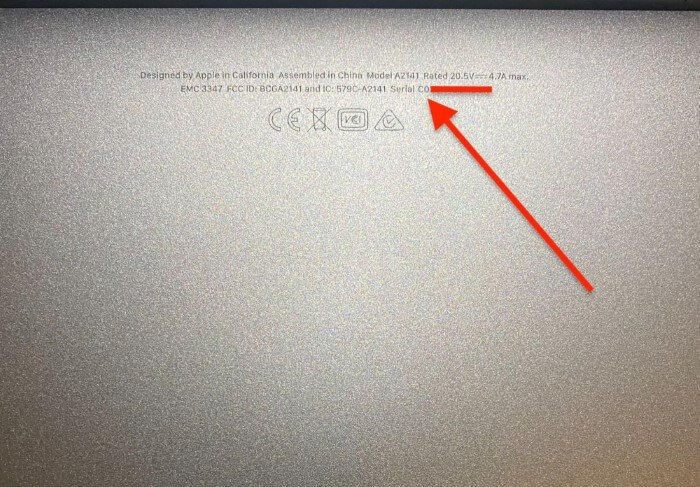
Найдите номер модели Mac на этикетке. Не переворачивайте компьютер во время его активной работы, так как вы можете повредить жесткий диск (если у вас нет твердотельного накопителя).
Это отличный способ найти нужную информацию, если компьютер не работает или не включается.
Способ 2: об этом Mac
Если компьютер все еще работает, вы можете быстро найти серийный номер Mac, проверив вкладку «Обзор».
Чтобы найти эту вкладку, начните с нажатия логотипа Apple в верхнем левом углу экрана. Когда окно откроется, нажмите Об этом Macто оборудование Обзор вкладка В нижней части всплывающего экрана вы найдете серийный номер.
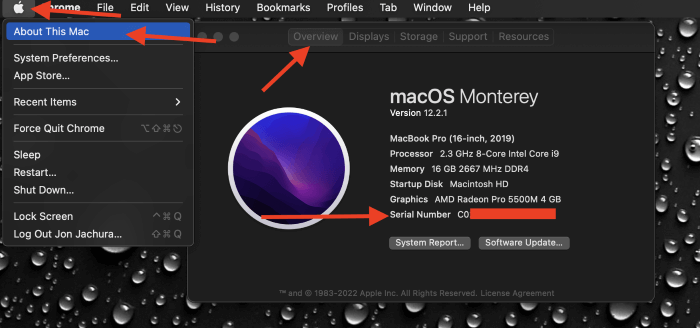
- Обзор «Об этом Mac» содержит его. Чтобы найти свой серийный номер, щелкните значок Apple в левом верхнем углу экрана.
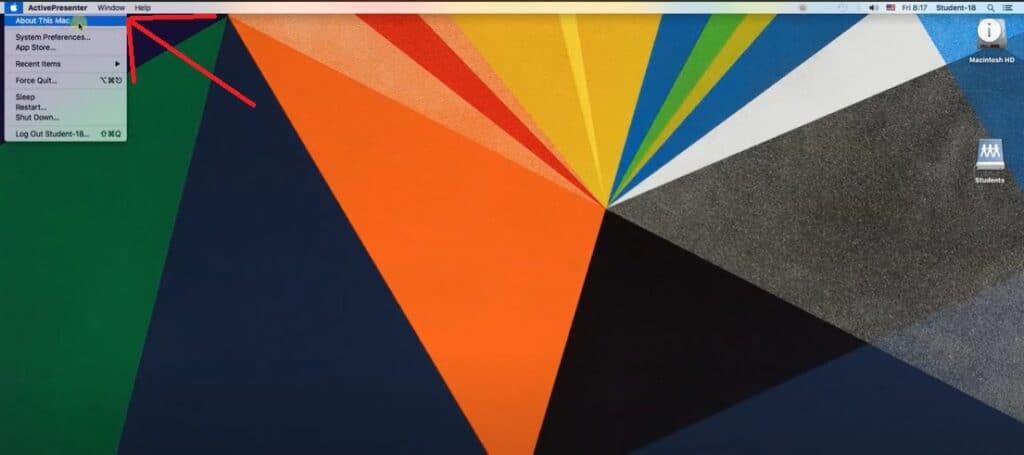
- Нажмите «Об этом Mac», и откроется обзор вашего Mac. Вы найдете свой серийный номер в блоке «Обзор».
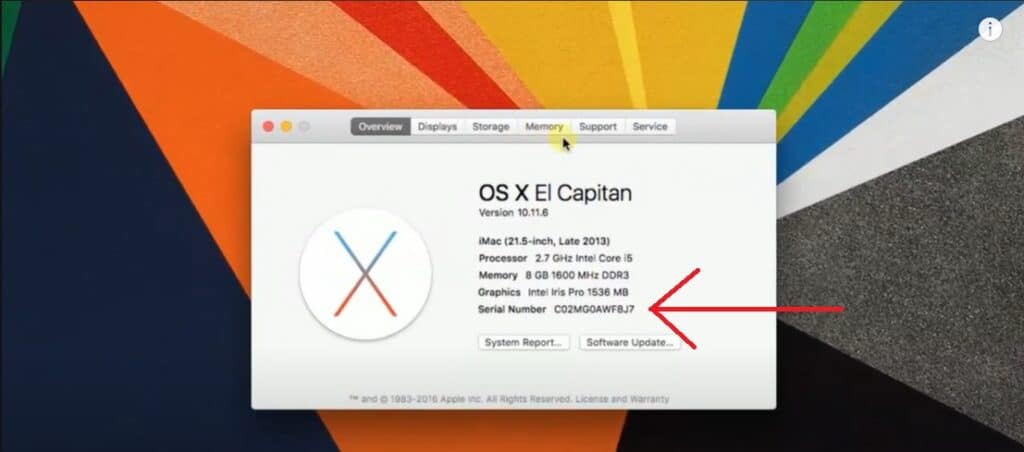
Способ 3: Системная информация
Переход в приложение «Информация о системе» также приведет к вашему серийному номеру. Это приложение содержит важную информацию о вашем MacBook Pro, включая номер модели устройства.
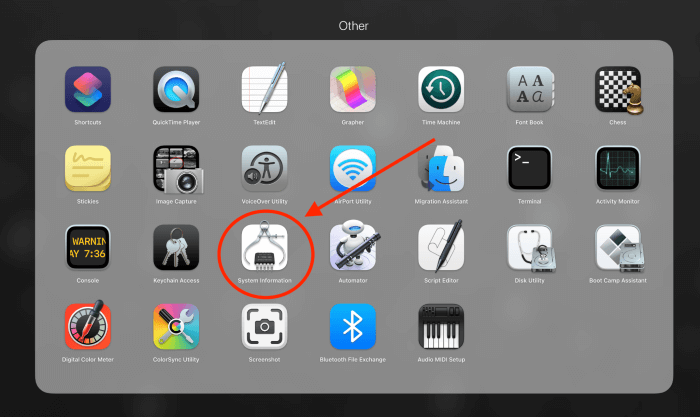
Открой Системная информация приложение, затем выберите Аппаратное обеспечение в левой колонке окна. Когда вы нажмете «Оборудование», появится обзор. Номер находится внизу, после информации «Версия SMC (система)».
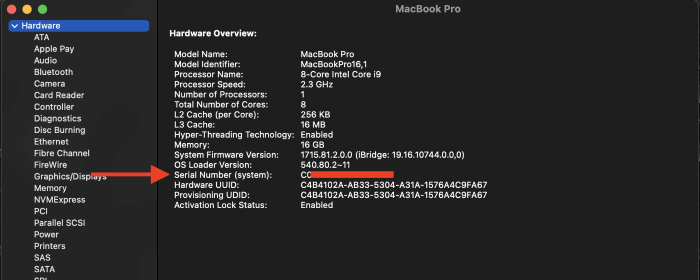
- Открыть Информация о системе, нажав и удерживая клавишу Option.
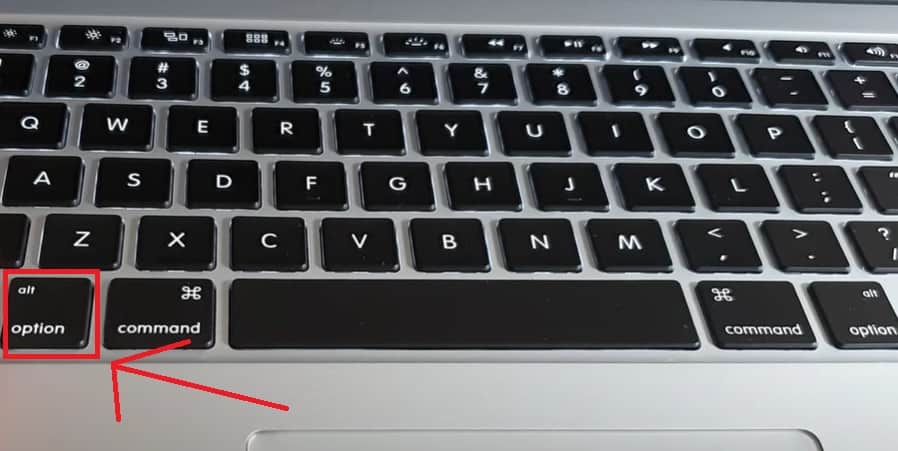
- Откройте меню Apple и выберите «Информация о системе…».
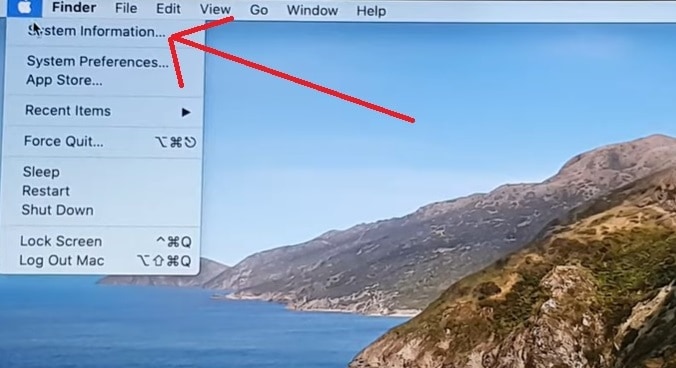
- Вы можете найти название модели и серийный номер, выбрав оборудование на боковой панели.
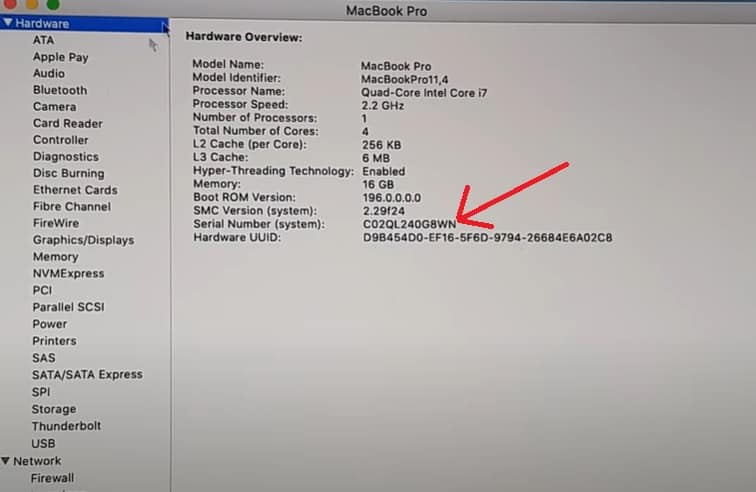
Способ 4: Оригинальная упаковка
Если у вас сохранилась оригинальная упаковка MacBook Pro, вы можете использовать ее для поиска необходимой информации. На упаковке должен быть напечатан номер возле штрих-кода.
- Вы можете найти серийный номер на продукте, если вы купили новый MacBook Pro.
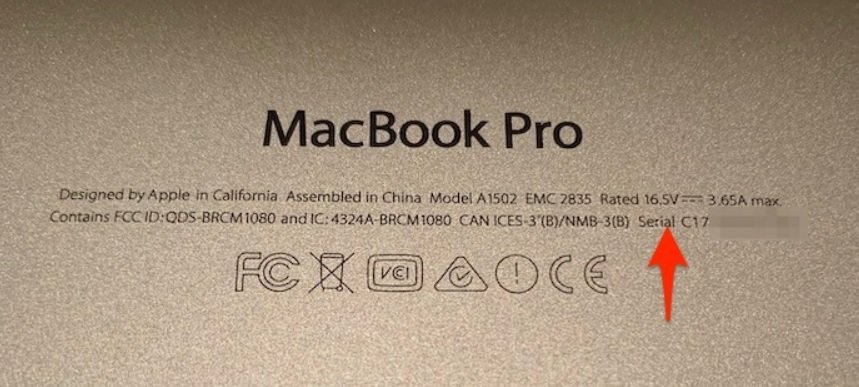
Найдите фирменную белую коробку Apple и наклейку на обратной стороне упаковки. Производитель напечатает серийный номер на этикетке.
Способ 5: учетная запись Apple ID
Если у вас нет MacBook под рукой, а компьютер привязан к вашей учетной записи Apple, вы можете использовать другое физическое устройство, чтобы найти серийный номер.
Войдите в свою учетную запись на appleid.apple.com на отдельном устройстве.
После входа в систему прокрутите вниз до Устройства раздел. Найдите свой MacBook и нажмите на него. Появится окно с моделью Mac, версией и номером модели.
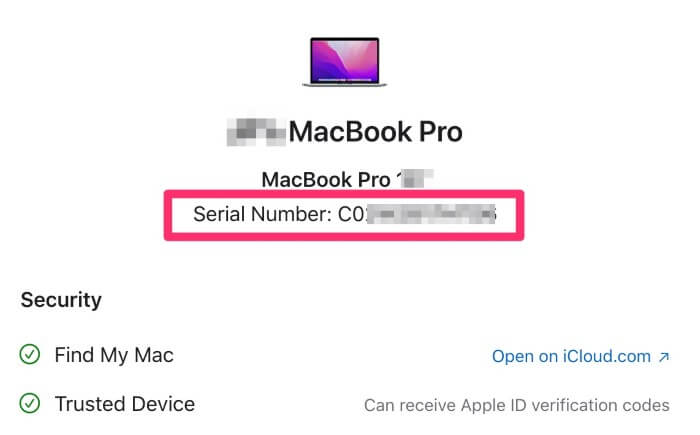
- Перейдите на сайт appleid.apple.com и войдите в свой Учетная запись Apple ID.
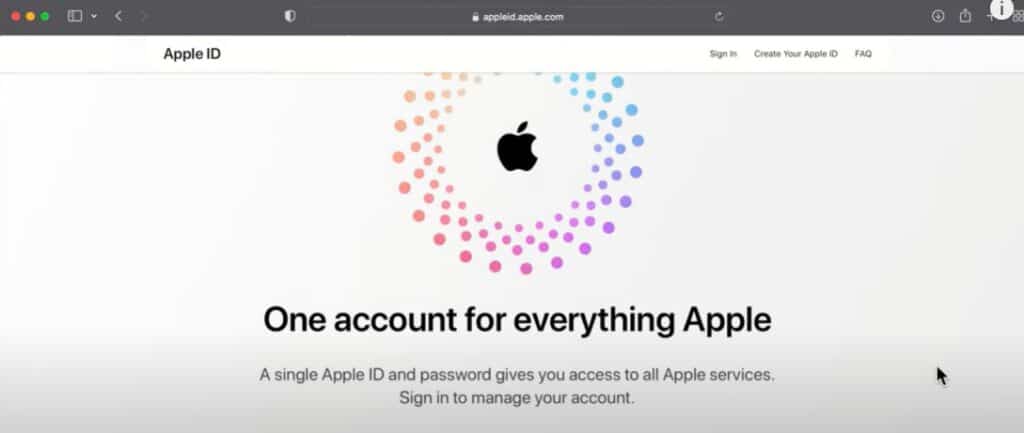
- После входа в систему вы можете выбрать «Устройства» в меню. Если вы видите свой Mac в списке справа, щелкните его имя, чтобы просмотреть серийный номер.

Способ 6: Терминал
- Открыть Терминал из папки «Приложения» или введите «Терминал» в Spotlight.
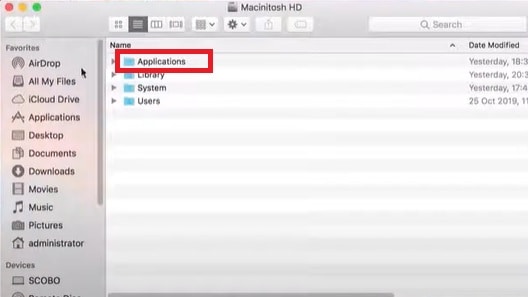
- Вы можете ввести или вставить эту команду в Terminal, system_profiler SPHardwareDataType | grep Serial и нажмите клавишу Enter.
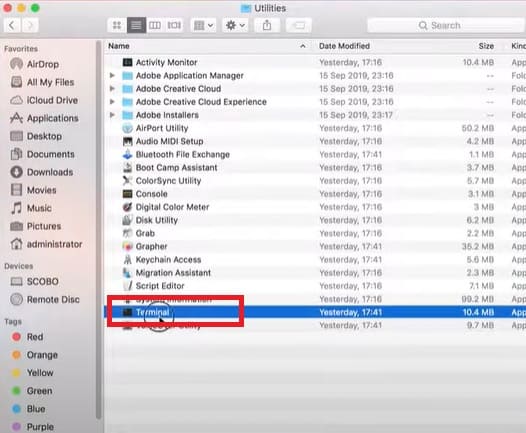
- Он также укажет ваш серийный номер в результатах, если вы зайдете в Терминал из меню утилит.
Как узнать модель MacBook Pro по серийному номеру
Некоторые из перечисленных выше способов поиска серийного номера также показывают, как определить тип модели.
Например, вы можете найти информацию о конкретной модели в своей учетной записи appleid.apple.com или найти информацию на вкладке «Об этом Mac».
Однако, если вам нужно узнать, какая у вас модель, используя серийный номер, вы можете использовать номер для получения типа модели. Вы можете использовать свой серийный номер на веб-сайте Apple, чтобы найти серийный номер и тип модели, а также проверить обслуживание и поддержку.
Идти к checkcoverage.apple.com, затем введите серийный номер. Введите защитный код внизу и нажмите «Продолжить». Вы сможете найти необходимую информацию на следующей странице.
Часто задаваемые вопросы
Серийные номера важны для регистрации продукта и отслеживания гарантии. Этот FAQ расскажет вам больше о серийных номерах и о том, как они связаны с вашим Apple ID.
Сможете ли вы найти украденный MacBook Pro с серийным номером?
Apple не может отслеживать ваши MacBook Pro используя только серийный номер. Если на вашем Mac включены службы определения местоположения, вы можете использовать iCloud и функцию «Найти Mac», чтобы найти его на карте.
Является ли серийный номер уникальным для MacBook Pro?
Каждый MacBook имеет индивидуальный серийный номер, основанный на аппаратных компонентах, которые он содержит, для его идентификации. Серийный номер представляет собой комбинацию цифр и символов. Вы найдете этот уникальный код на квитанции, продукте и его упаковке.
Связан ли Apple ID с серийным номером?
iCloud от Apple является облачным хранилищем. Apple хранит все товары, которые они продают, в iCloud. Он сохраняет всю информацию, связанную с вашими устройствами Apple, в безопасности и конфиденциальности, если вы удалите или потеряете что-либо. Они связывают серийный номер каждого купленного вами устройства с вашим Apple ID.
Заключение
Независимо от того, есть ли у вас под рукой компьютер или нет, найти серийный номер вашего MacBook Pro — простой процесс.
Независимо от того, используете ли вы свою учетную запись Apple для поиска информации или просто смотрите на этикетку в нижней части вашего Mac, это займет всего минуту или две.
Удалось ли вам найти серийный номер вашего MacBook Pro? Дайте нам знать в комментариях ниже.
